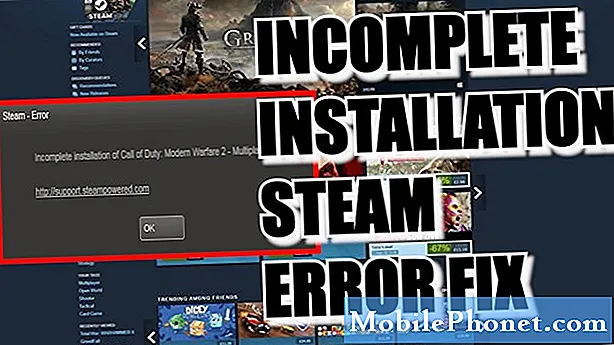
Sisu
- Steam Mittetäieliku installivea põhjused
- Steami mittetäieliku installivea parandamise lahendused
- Soovitatavad näidud:
- Hankige meilt abi.
Kas mängu allalaadimisel või installimisel ilmneb Steami puudulik installiviga (3)? Kui teil on õnne, aitab see artikkel selle probleemi lahendada.
See viga parandatakse tavaliselt lihtsalt, kuigi mõnel juhul võib vaja minna täpsemaid lahendusi. Siit saate teada, mida saate selle probleemi lahendamiseks teha.
Steam Mittetäieliku installivea põhjused
Selle Steami vea parandamiseks peate kontrollima mitut tegurit. Need võivad põhjustada probleemi:
Auruserveri katkestus või hooldus.
Kui mängu allalaadimine katkestatakse ja Steam näitab, et installimine on poolik, võib selle põhjuseks olla probleem Steami serveritega. See tähendab, et põhjus on väljaspool teie kontrolli.
Mis tahes allalaadimine või installimine, mida teete, põhjustab tõenäoliselt probleemi, seega peate vaid ootama, kuni probleem on lahendatud.
Kohaliku võrgu probleem.
Selle probleemi võimalik põhjus võib olla teie enda kohalik võrk. Teie kohalik võrk koosneb teie modemist, ruuterist, arvutist ja kõigest muust, mis on vahepeal. Steami ühenduvusprobleemide tõrkeotsingul tuleb kontrollida võimalike kohalike võrguprobleemide olemasolu.
Aeglase Interneti-ühenduse probleem.
Kui teie Interneti-ühendus on aeglane või katkendlik, võivad kannatada Steamiga seotud tegevused, näiteks võrgumängimine, sirvimine, allalaadimine / installimine või voogesitus.
Sama võib öelda, kui teie arvutis on madal ribalaiuse jaotus. See juhtub, kui teie arvutil on aeglane ühenduvusprobleem, kuna teised teie võrgus olevad seadmed hõivavad kogu ribalaiuse. HD- või ultra HD-videoid voogesitavad või suuri faile alla laadivad seadmed võivad kasutada kogu seda ribalaiust, jättes teie arvutile vähe midagi.
Tulemüür pole õigesti seadistatud.
Mõnel juhul võib Steami mittetäieliku installivea põhjuseks olla vale tulemüüri seadistamine arvutis või võrgus. Kui kasutate Steami esimest korda, võib teie tulemüür takistada teie arvutit Steami võrguga ühenduse loomisel.
Kolmanda osapoole tarkvara sekkumine.
Teatud programmid võivad takistada Steami ja Valve mängude allalaadimist ja installimist. Kui teil on installitud turbetarkvara (viirusetõrje, nuhkvaratõrje jne), peaksite kontrollima, kas mõni neist põhjustab teie Steami probleemi.
Pahavara
Mõni pahatahtlik tarkvara on loodud Steami ründamiseks või Steami mandaatide varastamiseks. Kui teie masinas on selline pahavara, võib see olla põhjuseks, miks Steam kokku kukub või ei ühenda korralikult.
Allpool on märgulambid, millest peaksite teadma, et teada saada, kas teie arvuti on nakatunud viiruse või pahavaraga, mis ründab Steami:
- mitteseotud juhuslikud reklaamid ilmuvad Steami käivitamisel või avamisel
- brauser avaneb ja viib Steamis midagi klõpsates reklaami või veebisaidile
- "Juurdepääs keelatud: teil pole selles serveris luba veebisaidile http://steamcommunity.com juurde pääseda." viga pidevalt ilmub
Kui kogete mõnda neist asjadest oma arvutis, võib teil olla pahavaraga seotud probleem.
Steami mittetäieliku installivea parandamise lahendused
Steami mittetäieliku installivea parandamiseks peate tegema mitmeid tõrkeotsingu samme. Siit saate teada, mida peate tegema.
- Taaskäivitage Steami rakendus.
Steami kliendi taaskäivitamine on sageli tõhus viis rakenduse värskendamiseks ja vigade kõrvaldamiseks. Proovi sunni loobuma töötav Steami rakendus Task Manageri rakenduse kaudu ja vaadake, kas see probleemi lahendab. Lihtsalt avage tegumihaldur, leidke vahekaardi Protsessid alt Steam-rakendus ja paremklõpsake seda, seejärel vajutage Lõpeta ülesanne. Kui töötab mitu Steami programmi, sulgege need kindlasti.

- Kontrollige, kas aur on katkenud.
Võite külastada Steami ametlikku serveri olekulehte, et teada saada, kas praegu on katkestusi või hooldust. Ükski tehnoloogia pole täiuslik, nii et serverid viiakse uuenduste või paranduste jaoks mõnikord võrguühenduseta. Kui mängude allalaadimise või installimise ajal või kui külastate Steami saite, on teil sageli katkestusi, on tõenäoliselt tegemist Steami serveri probleemiga.

- Tehke ruuteri toitetsükkel.
Steam-ühenduse probleemid on mõnikord põhjustatud teie kohaliku võrgu seadmetest. Proovige taaskäivitada modem või ruuter ja vaadake, kas see probleemi lahendab.
Samuti proovige probleemide vältimiseks veenduda, et teie ruuter töötab uusima püsivara versiooniga.
Kui teie seade kasutab traadita seadistust, võib häirete tõttu tekkida Steami installiprobleeme. Proovige arvutit juhtmega otse ruuteriga ühendada ja vaadake, kas see töötab.
- Käivitage kiiruskatse.
Võite oma arvutist kontrollida Interneti-kiirust, et teada saada, kas teie probleemi põhjus on seotud aeglase ühendusega. Külastage oma veebibrauseris lihtsalt speedtest.net ja käivitage test. Kui teie arvuti ei saa kiirust, mille eest maksate, võib see olla tingitud paljudest teistest teie kohalikku võrku kasutavatest seadmetest. Teiste seadmete ühenduse katkestamine võrguga katkestage uuesti kiiruskatse. Kui kiirus paraneb ja Steami mittetäielik installiviga kaob, võib teil olla aeglane ühendus või madala ribalaiusega probleem.
Teiselt poolt, kui kiirus ei parane, kuigi teie kohaliku võrguga pole ühendatud ühtegi teist seadet, võib selle põhjuseks olla Interneti-teenuse pakkuja probleem. Pöörduge Interneti-teenuse pakkuja poole ja hankige abi Interneti-probleemi lahendamiseks.
- Uurige tulemüüri.
Tulemüüriga seotud teema on edasijõudnud teema, mida paljudel tehnikaga mittetarkadel kasutajatel võib olla natuke raske mõista. Kodudes on tavaliselt tulemüüri seadistamine tarkvara tüüpi ja seda saab konfigureerida arvuti abil. Tulemüüri seadistamiseks külastage seda Steami juhendit.
Kui olete füüsilise tulemüüriga edasijõudnud kasutaja, peate võib-olla ikkagi tulemüüri tõrkeotsingusse viima, kui olete esimest korda Steami kasutanud või Steami mänge mänginud.
- Lülitage välja või kustutage kolmanda osapoole tarkvara.
Mõni tarkvara võib Steamis põhjustada katkestusi. Teatud programmid, näiteks viirusetõrje või pahavaratõrje, võivad takistada Steam-kliendi ühenduse loomist kaugserveritega. Muudel juhtudel võidakse Steam täielikult blokeerida. Proovige oma turvatarkvara keelata või eemaldada, et näha, kas see põhjustab teie Steami probleemi.

- Uurige võimaliku viiruse või pahavara nakatumist.
Mõnel harval juhul võib Steam pidevalt kokku kukkuda, ei avane või ei ühendu serveritega viiruse või pahavara tõttu.
Kui arvutis ilmnevad nii pahavaraga nakatumise tunnused kui ka süsteemi jõudluse märkimisväärne halvenemine, võib teie masinas olla pahatahtlik tarkvara. Enne Steami uuesti kasutamist peate viiruse kõigepealt puhastama või eemaldama.
TÄHTIS: Mõni kolmanda osapoole viiruse eemaldamise tööriist on tegelikult ka pahavara, seega olge viirusnakkuse eemaldamiseks abi saamisel ettevaatlik. Uurige mõnda ametlikke veebisaite külastades ja kasutage ainult ametlikku viirusetõrjet või turbetarkvara.
Soovitatavad näidud:
- Steami parandamine juba töötab Ei avane ega ühenda
- Steamängu parandamine ei avane (puudu käivitatav)
- Kuidas lahendada Xbox One ühenduse probleeme Otseülekanne ei toimi
- Mida teha, kui Xbox One jätkab ühenduse katkestamist | Löödud otseülekandest
Hankige meilt abi.
Kas teil on telefoniga probleeme? Võtke meiega selle vormi abil julgelt ühendust. Püüame aidata. Samuti loome videoid neile, kes soovivad järgida visuaalseid juhiseid. Veaotsingu saamiseks külastage meie TheDroidGuy Youtube'i kanalit.


